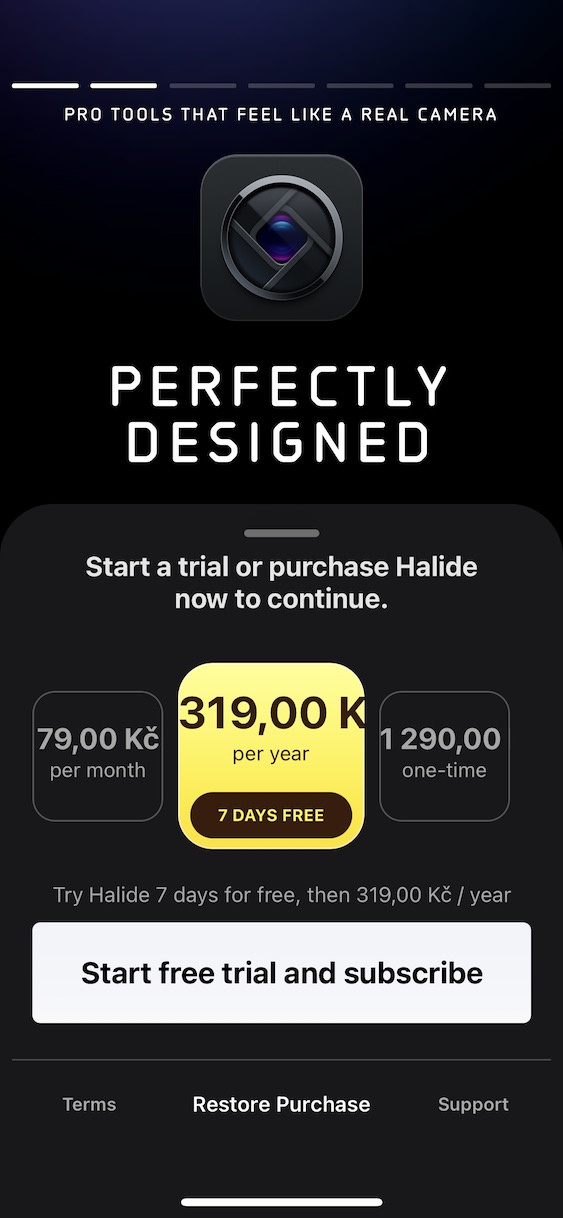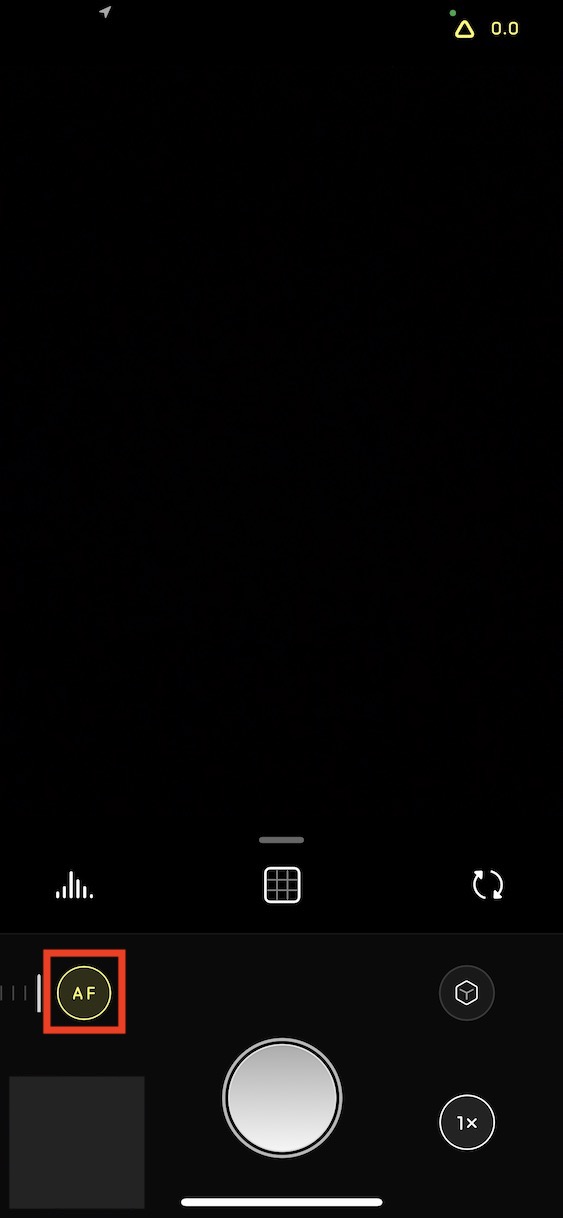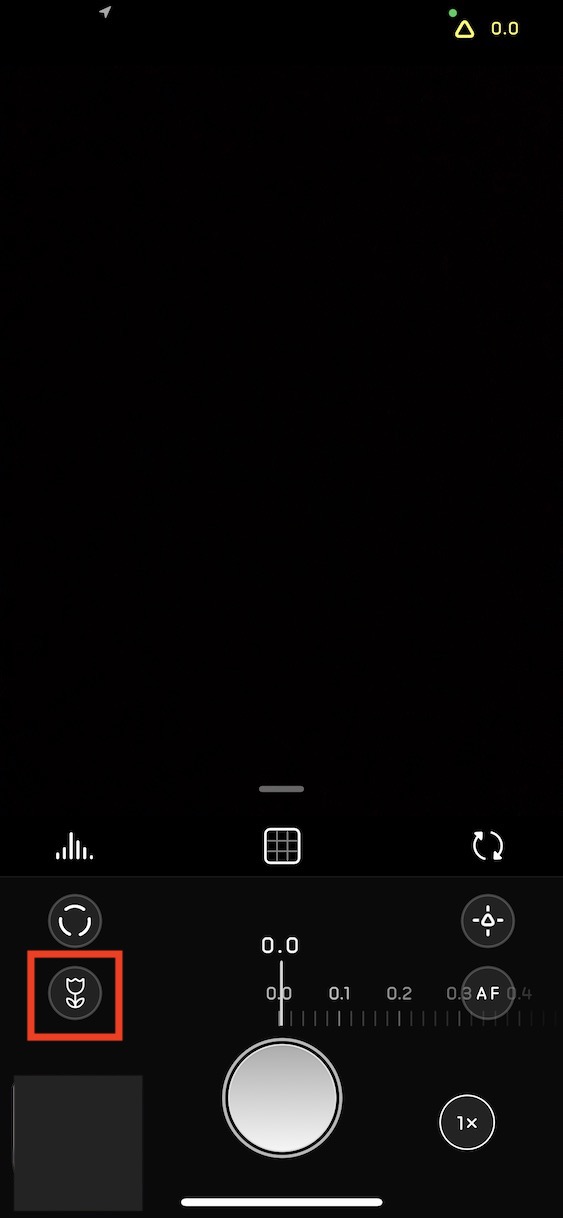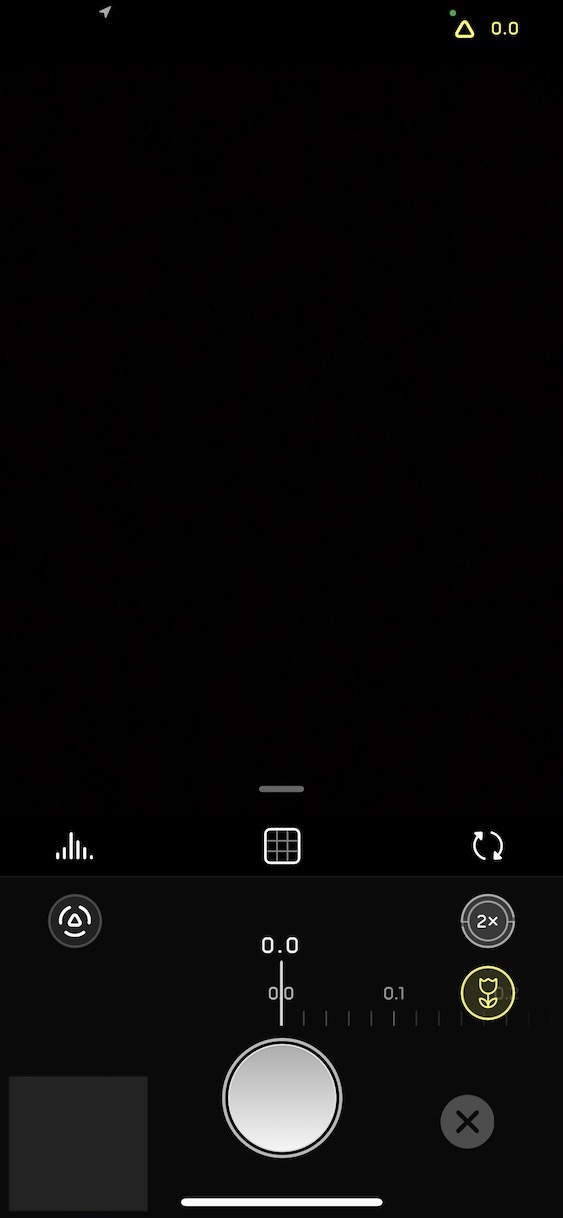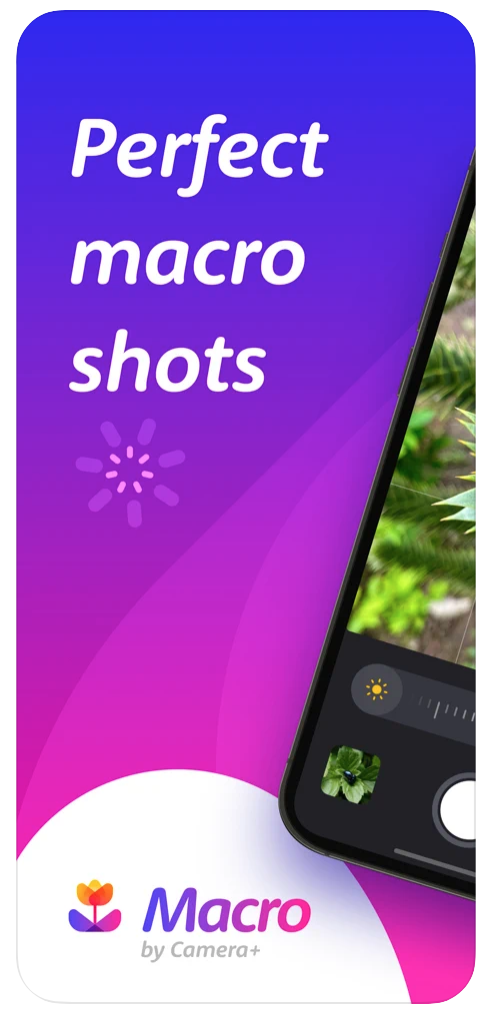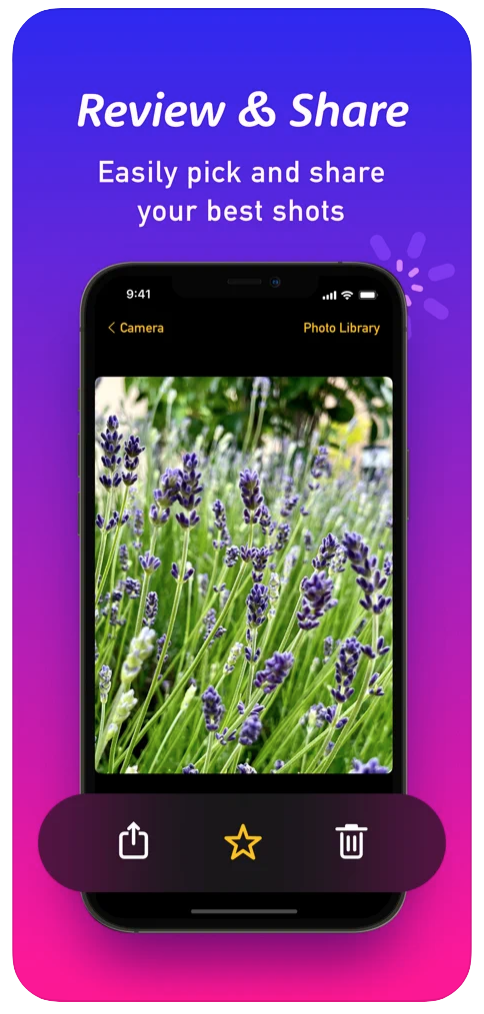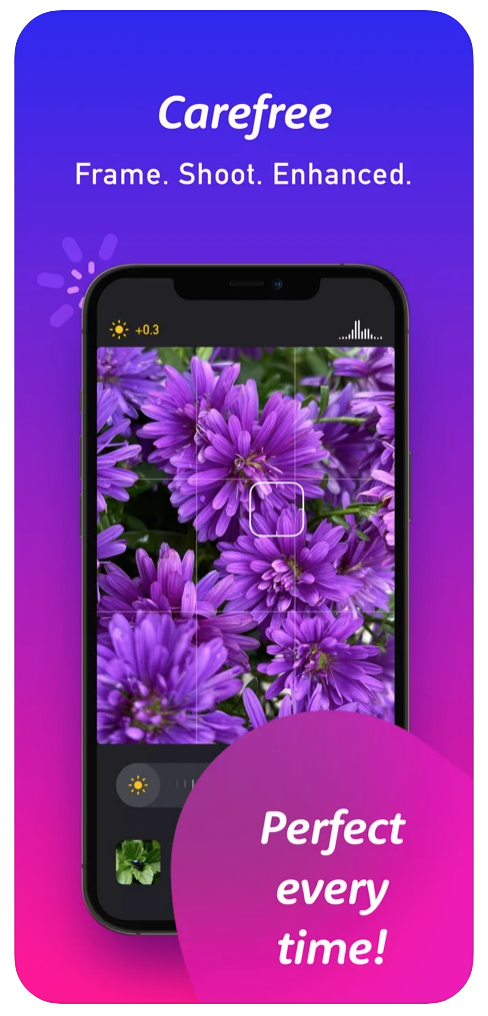苹果在推出 iPhone 13 Pro 时提到,他们还学习了微距摄影和视频模式。然而,由于新的超广角相机具有 120° 视场、焦距 13 毫米和光圈 f/1,8,他为他们带来了该功能。但这并不意味着旧型号不能进行微距拍摄。例如,您可以在当前盛行的冬季使用它,特别是在拍摄雪花时。
iPhone 13 Pro 和 13 Pro Max 中的微距
对于最新的专业 iPhone Pro duo,苹果表示,由于其高效的自动对焦功能,它可以在近至 2 厘米的范围内进行对焦。该功能不想给你带来激活的负担,因此一旦相机系统认为你距离拍摄对象足够近,iPhone 可以开始微距拍摄,它就会自动将镜头切换到超广角。如果您不喜欢这种行为,可以更改 调整 -> 相机 -> 自动宏.
最后,您不必决定是否进行微距拍摄,是否切换到镜头或保留当前镜头。手机会自行识别这一点,并尽力为您实现最佳结果。当然,它有它的规则。景深显然取决于您距物体的距离。如果你正在拍摄一个区域,你必须考虑到场景的前面,就像它的背景一样,可能会失焦、锐利,所以它实际上只是一种手段。
它可能是 你感兴趣
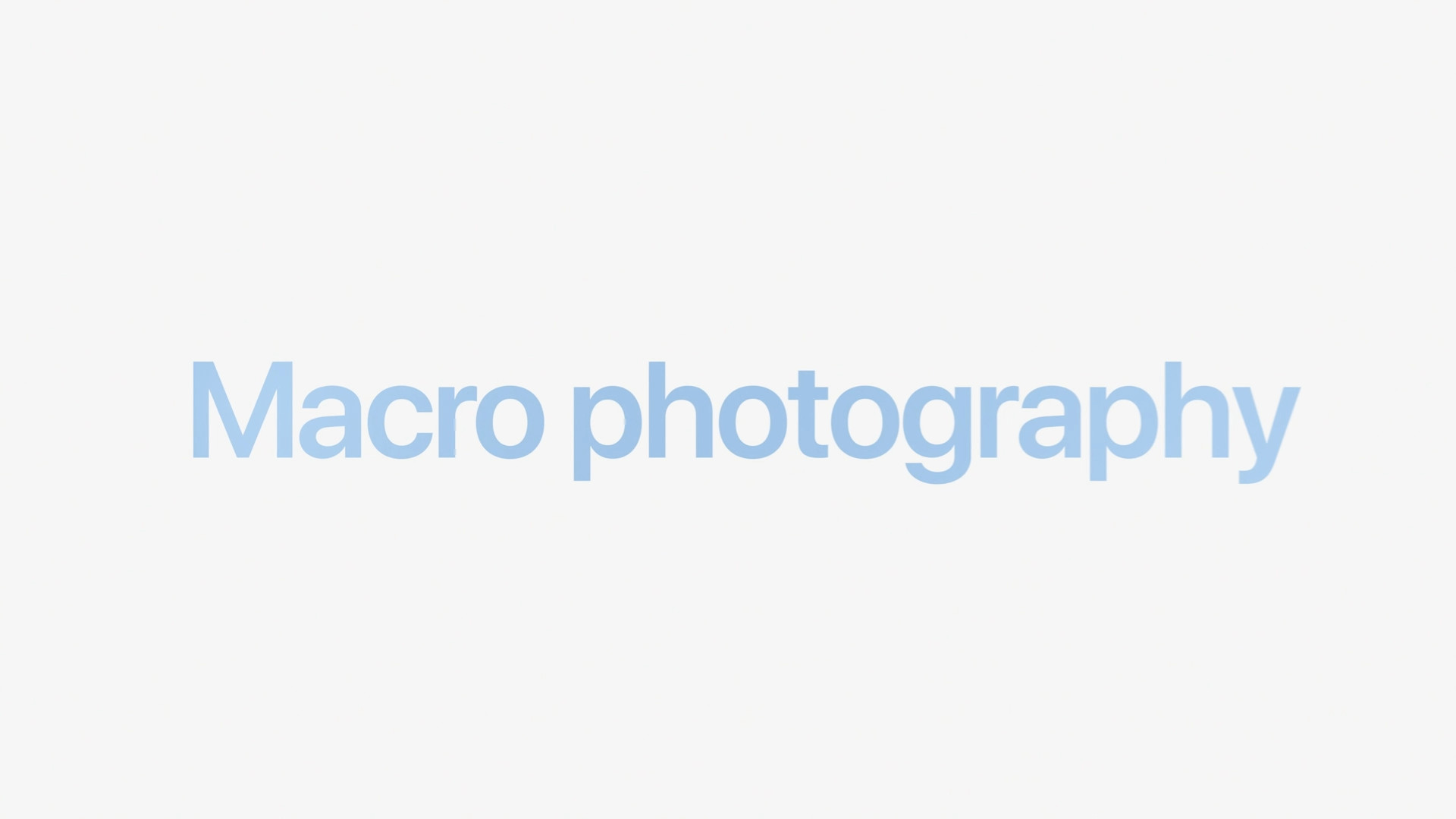
第三方应用程序
长期以来,iPhone 相机的光学性能已经足够高,即使是较旧的型号或没有 Pro 名称的型号也可以处理微距。虽然本机相机应用程序不允许您执行此操作,但 App Store 中的应用程序已经可以执行此操作。该标题是第一个带有正确宏的标题 卤化物,这将它带到 iPhone 8 及更高版本。这是一个完全手动输入的专业应用程序。这里的宏呈现花图标。然后,此模式可以自动选择最佳镜头来获得最佳效果。拍摄微距照片后,由于人工智能的存在,会对其进行专门编辑,并提高其质量。
如果您需要拍摄微距照片,另一个可能会吸引您的应用程序是 相机微距+,它是热门游戏“Camera+”的开发者。其优点是仅专注于拍摄详细照片,因此不包含不必要的菜单,以免造成混乱。对于后续编辑,捕获的照片可以直接发送到父标题,如果您安装了它的话。创建者随后提到他们的应用程序适用于所有运行 iOS 15 的 iPhone。
尝试长焦镜头
如果您的 iPhone 配备长焦镜头,请在拍摄微距照片时尝试使用它。由于其焦距更长,您可以更接近拍摄对象。它不是真正的宏,但可以非常有趣地绕过它。请记住,iPhone 的长焦镜头亮度较差,因此拍摄场景需要有足够的光线,否则会出现明显的噪点。

飘落的雪花
到目前为止我们只关注微距摄影,但雪景摄影提供了更多可能性。例如,尝试拍摄掉落的物体。当然,这对理想的条件要求相当高,需要在光线、薄片本身的大小和掉落的速度方面运气好。不要指望能显示出每一片薄片的细节,但请尝试在这种情况下使用闪光灯。掉落的插入物会发光,它们会给最终的照片带来完全不同的氛围。
如果您在打开“实时照片”的情况下拍照,相反您不希望最终的照片中出现飘落的雪花,只需在“照片”应用程序中对照片使用长时间曝光效果即可。大多数情况下,它可以完全消除内衬掉落的情况。
它可能是 你感兴趣

编辑
特别是如果您拍摄雪和雪花,请注意后期编辑。冬天的缺点是,当阳光照射时,结果往往会被晒伤。拍照时已经减少此处的曝光。当然,另一个极端是黑暗。在这种情况下,雪可能不会像你想要的那么白。当您从灰色变为令人愉悦的白色时,您可以通过适当设置白平衡来解决此问题,但无论如何,白色都不会吸引眼球。切勿以暖色编辑带有雪的照片,这会导致雪泛黄,您一定会明白在这样的编辑图像中看起来是多么不合适。
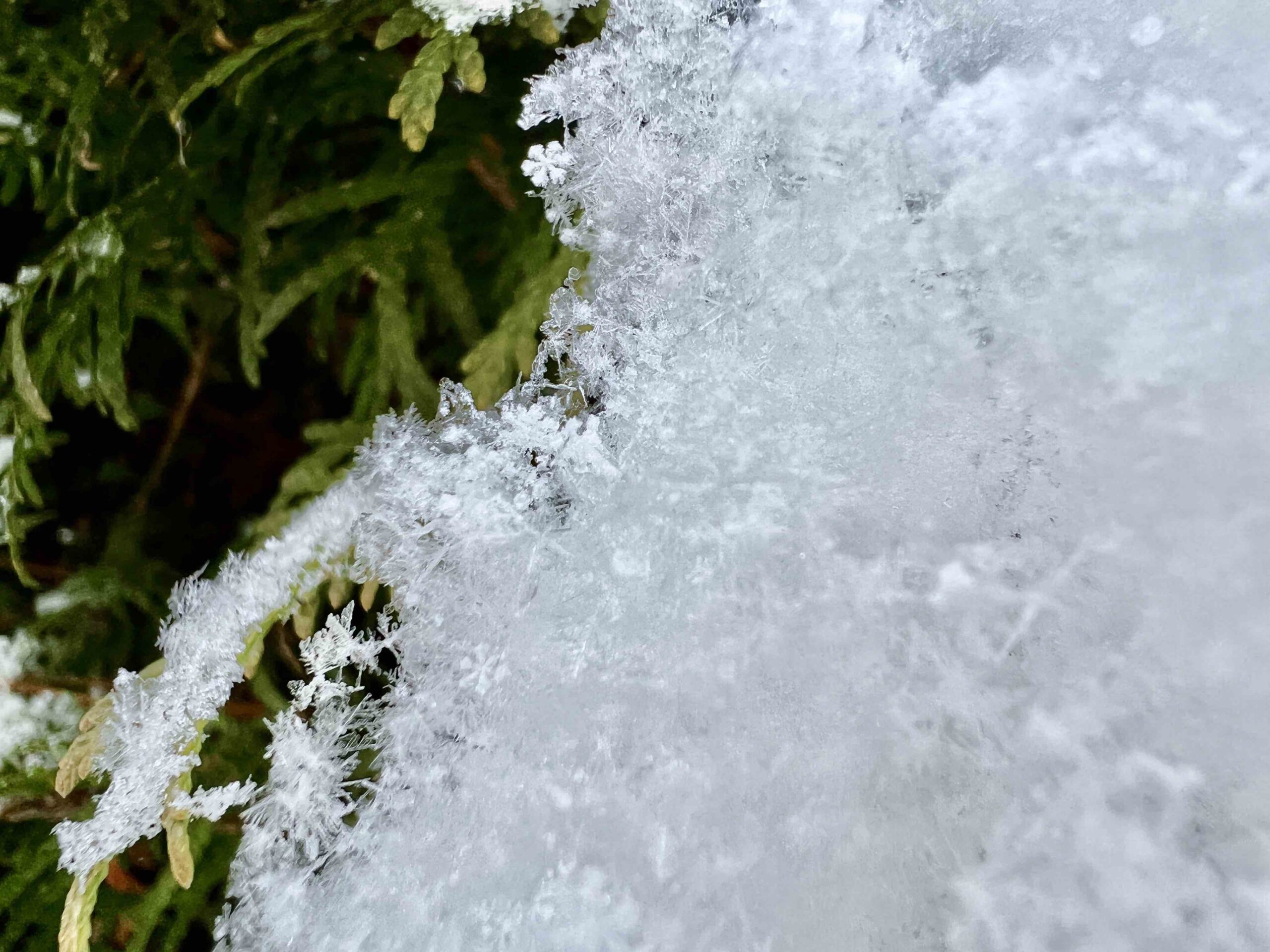
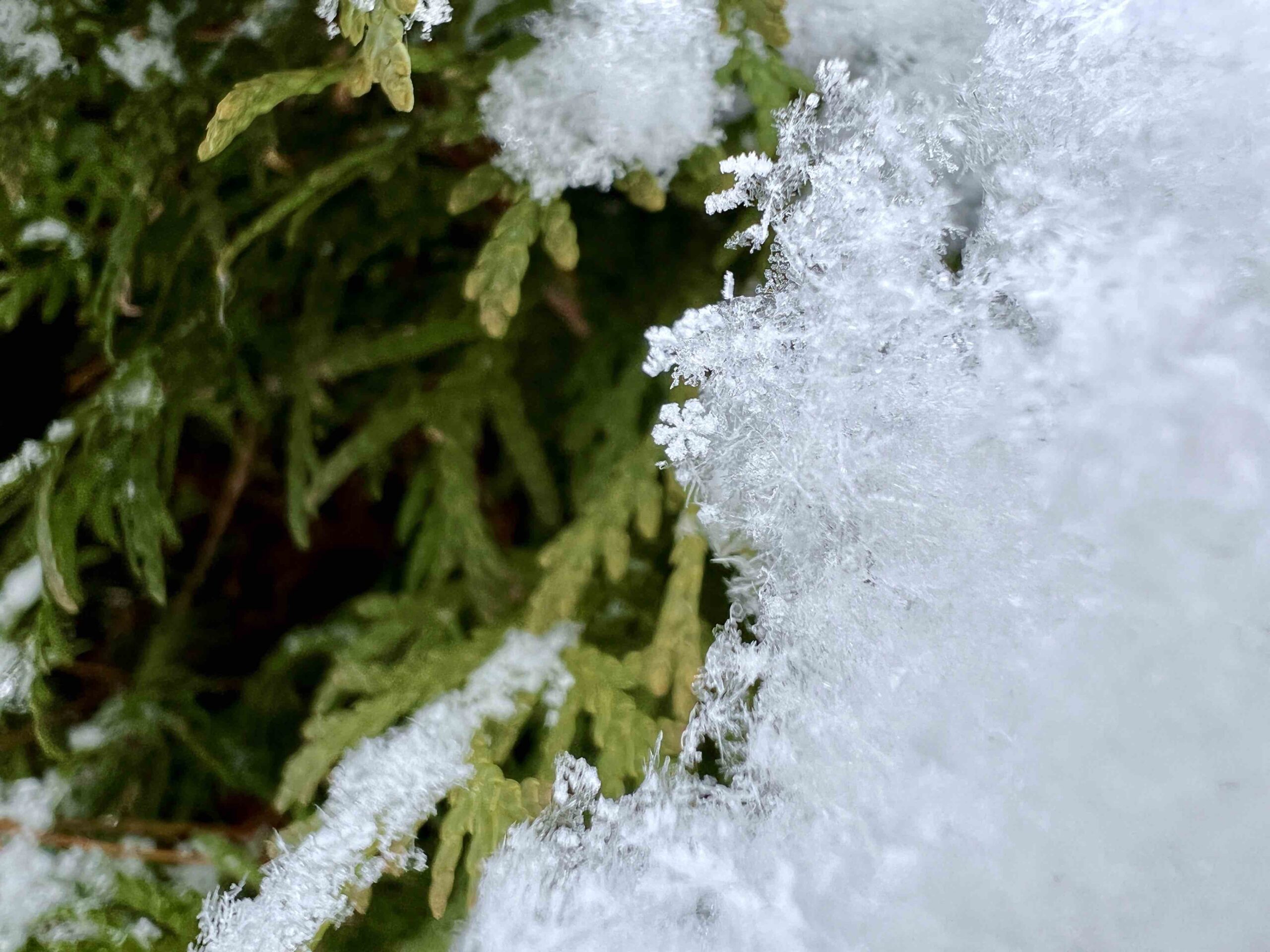

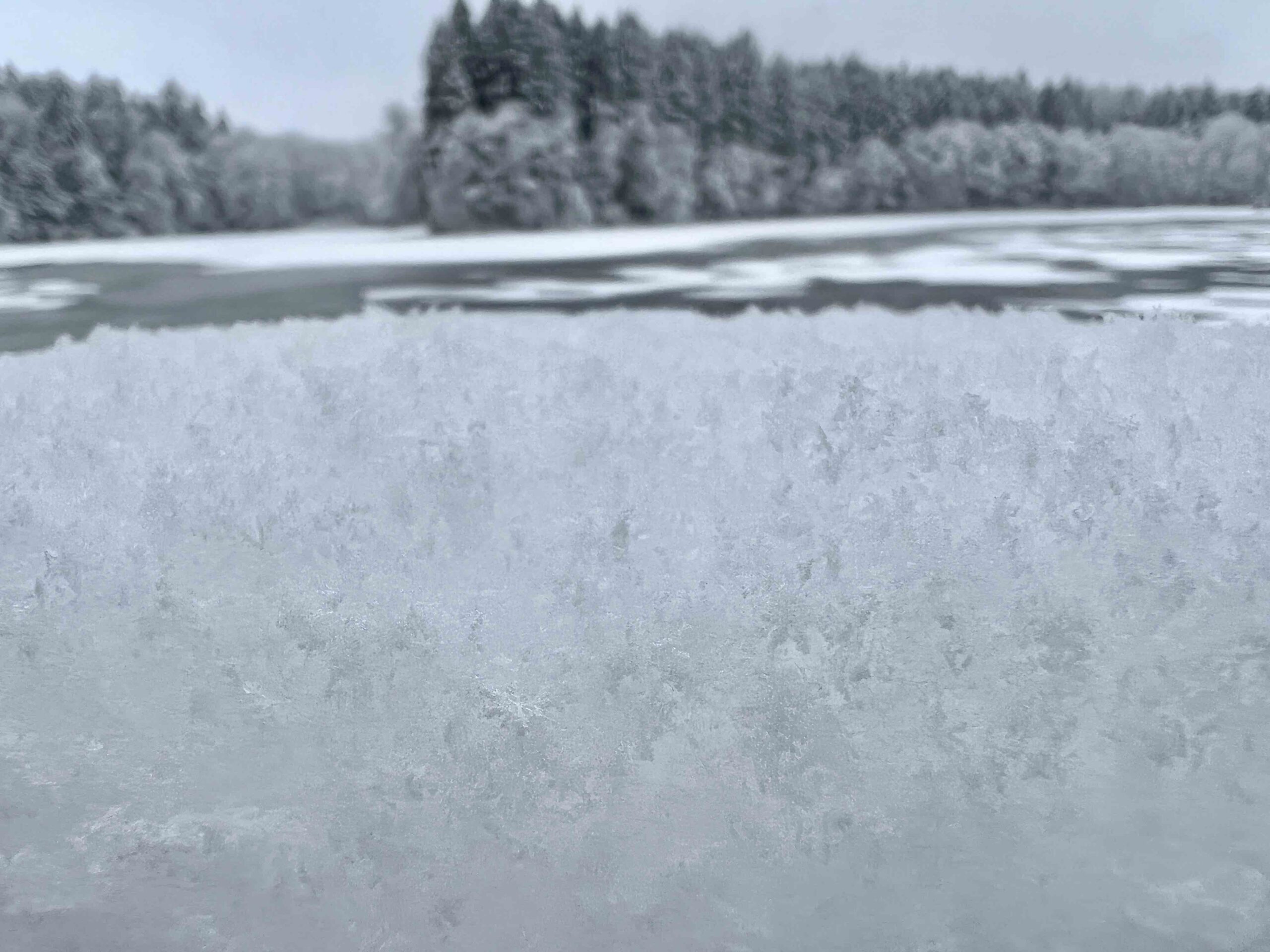
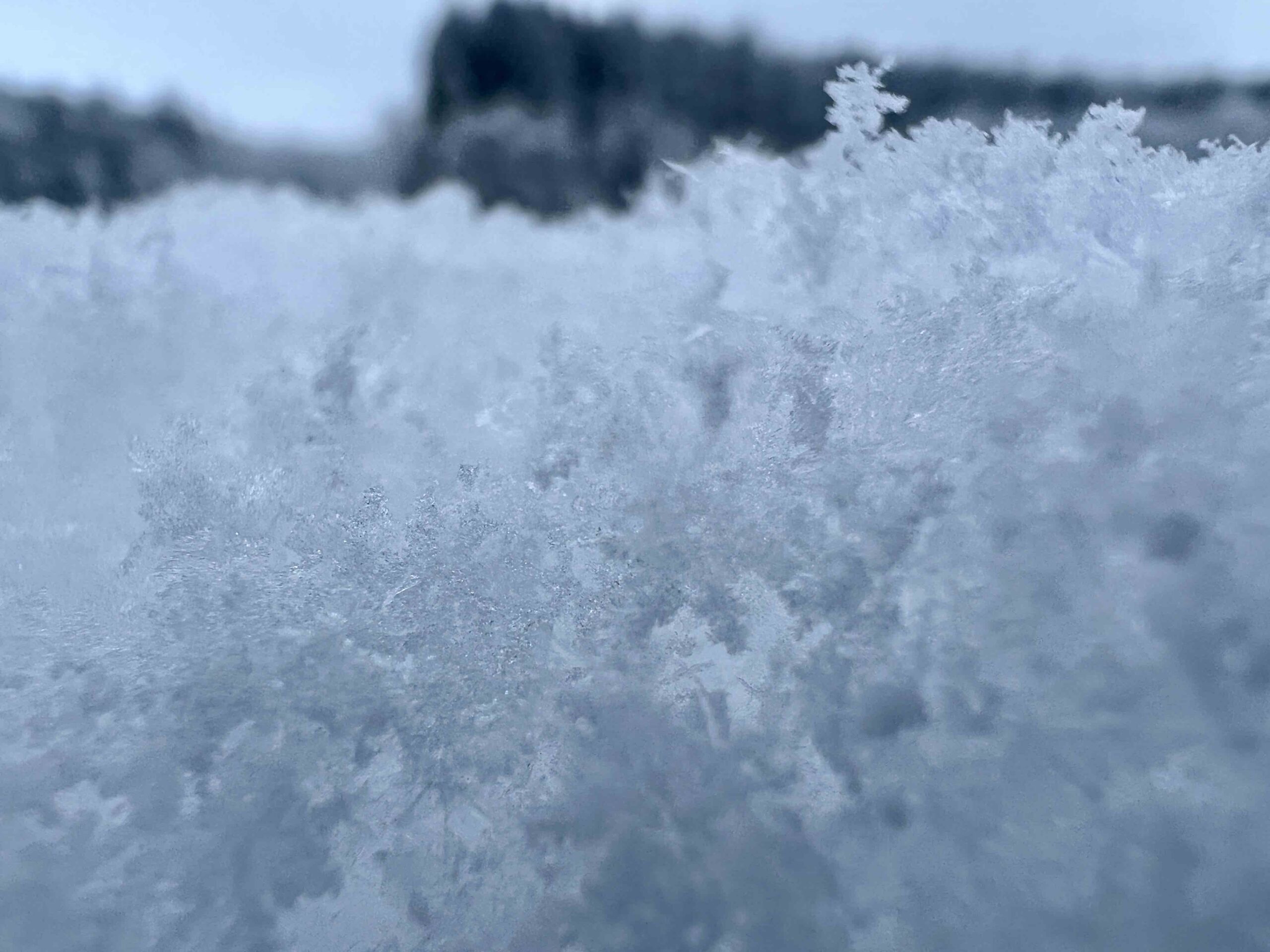

 亚当·科斯
亚当·科斯